Какая более точная проверка скорости интернета. Как правильно измерить скорость интернет соединения. Как измерить правильно скорость интернет соединения
Проверка интернет соединения онлайн. Как правильно измерить скорость интернет соединения
Скорость Интернета – мало того, что понятие абстрактное для подавляющего большинства Интернет-пользователей, так это еще и термин не совсем, скажем так, научный. Интернет – это сеть, сама по себе она никуда не торопится, скорость (как и её тест) ей ни к чему. Корректнее было бы назвать это понятие скоростью передачи данных, но это не столь важно.
Тест скорости Интернета - зачем нужен
Зачем измерять скорость передачи данных? При нормальной и привычной работе Интернет-соединения такой тест, конечно, совершенно ни к чему. А вот если скорость загрузки сайтов или файлов очевидно падает, работа в Сети становится очень медленной, её следует узнать, проверка явно не помешает.
Конечно, скорость Интернета – не единственная причина, приводящая к медленной работе в Сети, но одна из главных. Другими причинами могут быть слишком большой трафик, неполадки в операционной системе, перегрузка оперативной памяти, проблемы с браузером, и т. п.
Номинальная скорость передачи данных определяется договором с провайдером Интернета. В договоре указывается как скорость входящего соединения, так и исходящего. Сразу следует отметить одну хитрость, часто применяемую провайдерами (не помешает её проверка, когда заключаете договор). Если в договоре обозначено, что быстрота входящего соединения составит до 70 Мбит/с, то значит, может быть и меньше, провайдер виновным в этом не будет считаться. Если четко указано, что 70 Мбит/с, значит должно быть именно столько, не меньше. Но стоит такое подключение существенно дороже.
Для измерения передачи данных определяют количество переданных данных за единицу времени. Когда проводится такой тест в компьютере, принято считать в битах в секунду, например, 80 Мбит/с, что значит 80 мегабит в секунду. Реже для определения передачи данных применяются байты, то есть, количество байт на единицу времени, например, 9,15 Мбайт/с. Если вспомнить элементарный курс компьютерной грамотности, то окажется, что один байт – это восемь бит.
Как и что измеряет Yandex
Каждая солидная Интернет-компания обязательно предоставит возможность на своих сайтах измерить скорость Интернета, а также получить некоторые другие сведения об Интернет-соединении и не только о нем. Яндекс тут не исключение.
Есть у Яндекса специальный сервис под названием Яндекс Интернетометр, который и отвечает за измерение производительности Интернета. Он настолько прост в использовании, что нет надобности в особых объяснениях. Разве что необходимо понимать значение некоторых компьютерных терминов, этого будет достаточно.
Сервис Яндекс Интернетометр можно найти по адресу: https://yandex.com/internet – или для русского варианта заменяем.com на.ru (ру). В правой части окна сервиса находится кнопка «Измерить» и над ней короткое объяснение того, что именно будет измеряться. Остается только кликнуть на кнопке.
После клика на кнопке «Измерить» появятся два менеджера измерения и рядом с ними изменяющиеся цифры. Когда процесс закончится, менеджеры исчезнут, останутся только значения.
На странице сервиса также можно узнать свой IP-адрес, модель браузера, разрешение экрана, регион размещения и проверить много другой полезной информации.
Скорость интернета как в доме, так и в офисе - немаловажный показатель. От этого фактора напрямую зависит множество возможностей по передаче информации, таких как проведение конференций по Skype или скачивание видео и аудиоматериалов для личного или коммерческого использования.
Для того чтобы самостоятельно определить возможности вашего выхода во внешнюю сеть, разработан сервис под названием «Интернетометр скорость интернета». На данный момент их несколько десятков видов. Давайте рассмотрим самые популярные и более точные.
Интернетометр от Яндекс
Страничка Яндекса Интернетометра: http://yandex.ru/internet
Один из самых популярных и довольно-таки точных сервисов для проверки фактической скорости передачи данных интернетометр Яндекса. Он позволяет определить ваш IP-адрес, версию используемого для связи протокола, месторасположения, установленную операционную систему, браузер и еще много дополнительных параметров. Довольно прост в использовании и не требует каких-либо определенных навыков. По окончании тестирования система выдает информацию о провайдере, скорости передачи данных на момент тестирования, позволяет провести корректировку времени.
Перед тем как проверить скорость интернета, настоятельно рекомендуется на момент тестирования остановить все загрузки и программы, которые могут их совершать, а также проводить тестирование несколько раз и в разное время суток. Это позволит получить полную картину и вывести среднюю скорость интернета.
Альтернатива интернетометра или как проверить скорость интернета
Еще один популярный и довольно-таки точный сервис по проверке скорости соединения - SpeedTest, который дает ответ на вопрос «как проверить скорость интернета». Он является альтернативой Янедекс Интернетометра позволяет определить ваш IP, указать место его расположения на карте мира, указывает информацию о городе и стране, в которой вы находитесь и предоставляет
crabo.ru
Какая более точная проверка скорости интернета. Как правильно измерить скорость интернет соединения
10.04.2017Не все пользователи ПК или ноутбука понимают, как правильно можно измерить скорость интернет соединения. В данной статье описываются подробные инструкции, с помощью которых у Вас получится измерить скорость интернета, статья предрасположена как для новичков, так и для продвинутых пользователей. Ещё здесь упоминается о проблемах падения скорости интернета и возможные варианты решения проблемы.
В нашей работе часто возникает необходимость измерения интернет соединения . К нам обращались сотни клиентов, у которых возникали проблемы со скоростью интернета. Простой субъективной оценки не хватит для полноценной оценки при общении с техподдежкой провайдера или обращении за помощью в IT компанию. Периодически возникают проблемы в сети из за неправильной настройке wi-fi роутера. Если у Вас не получается решить проблему самостоятельно то вы можете обратиться в нашу компанию и вызвать компьютерного мастера на дом .
Начнем с основных параметров сети для понимания правильности измерения интернет соединения. Количество загруженных данных за определенную единицу времени (секунда, минута, час) называется скоростью соединения сети, с которой передаются данные между устройствами. Измеряется в одном бите, который был передан за одну секунду (бит/с). В зависимости, от того в какую единицу был переведен бит, используются приставки Кило, Гига, Мега. Чаще всего используется приставка мега (мегабит/сек сокращенно Мбит/с). 1000 Килобайт в секунду приравниваются одному Мегабиту, переданному в секунду. Скорость передачи данных по сети изначально зависит от Вашего используемого тарифного плана. Не редко скорость, предлагаемая интернет - провайдером называется «заявленной». Интернет - провайдер на свое усмотрение выбирает, какие единицы измерения скорости будут указываться в договоре.
Пример: 10 Мегабит/с или 10 000 Килобит/с.
Если не устраивает скорость, которую предоставляет Ваш интернет провайдер, то вы можете подключить домашний интернет , обратившись в нашу компанию. Подключение и настройку интернета наша компания может осуществить в день обращения.
Как правильно сделать измерение скорости интернета
Основные пункты при выполнении измерения:

Проводите ли Вы проверку скорости интернета? Или не обращаете внимания на этот показатель? А ведь именно за качественное и быстрое интернет соединение мы и платим деньги. Тест скорости интернета поможет Вам узнать насколько честен провайдер и не переплачиваете ли Вы за услуги.
Общая информация про скорость интернет соединения
Входящая скорость (Download) покажет Вам насколько бысто Вы сможете скачивать данные (файлы, музыку, фильмы и т.д.) из интернета. Результат указан в Mbps (Мегабит в секунду)
Исходящая скорость (Upload) покажет Вам насколько быстро Вы можете закачивать данные (файлы, музыку, фильмы и т.д.) в интернет. Результат указан в Mbps (Мегабит в секунду)
IP адрес (IP adress) - это адрес, который обычно присваивается Вашему компьютеру для получения доступа к ресурсам внутри локальной сети вашего провайдера.
Примечание : . Это необходимо знать, например, для организации xml-поиска на Яндексе. Там указывается АйПи IP адрес вашего сервера, с которого идут запросы на поиск.
Скорость интернета - это максимальное количество данных, принятых или переданных компьютером из сети или в сеть за единицу времени.
Скорость передачи данных исчисляется в килобитах или мегабитах за секунду. Один байт равен 8 битам и, следовательно, при скорости интернет соединения равной 100Мб, за одну секунду компьютер принимает или передает не более 12,5 Мб данных (100Мб/8 бит). Таким образом, если Вам нужно скачать файл размером 1,5 Гб, то для этого понадобится 2 минуты. Данный пример показывает идеальный вариант. На самом деле все гораздо сложнее.
На темп интернет-соединения влияют следующие факторы:
- Тарифный план, установленный провайдером.
- Технологии канала передачи данных.
- Загруженность сети другими пользователями.
- Скорость загрузки сайтов.
- Скорость сервера.
- Настройки и скорость роутера.
- Антивирусы и брандмауэры, работающие в фоновом режиме.
- Программы и приложения, которые запущены на компьютере.
- Настройки компьютера и операционной системы.
Два параметра скорости интернета:
- Приема данных
- Передачи данных
Соотношение этих параметров важно и при определении скорости Интернета, и при оценке качества соединения.
Сейчас смена интернет провайдера не составляет труда. Ведь можно выбрать честного поставщика услуг, у которого заявленная скорость соответствует действительности. Для этого следует проверить скорость интернета.
Измерить скорость приема и передачи «на глазок» практически невозможно. Для этого есть сайты, которые разрешают измерить скорость интернета. О некоторых из них мы расскажем в этой статье.
Как повысить точность проверки интернет соединения
Для получения точного результата спидтеста скорос
thesaker.ru
Замер скорости интернет соединения онлайн. Как правильно измерить скорость интернет соединения
Когда компьютер при выходе в Интернет работает не так быстро как хотелось бы, а некоторые окна и страницы открываются слишком долго, возникает сомнение, соответствует ли реальная скорость интернета заявленной вашим провайдером. Чтобы точно знать, что причина в скорости интернета, а не в работе программного обеспечения или в технических возможностях самого компьютера можно легко и быстро измерить этот показатель с помощью инструмента Яндекс Интернетометр .
С помощью Яндекс.Интернетометр измерить скорость Интернета сможет даже неопытный пользователь компьютера.
Достаточно перейти по ссылке на страницу https://yandex.ru/internet/ и нажать большую желтую кнопку «измерить ». В результате через несколько секунд вы получите два измеренных параметра интернетометра от Яндекс:
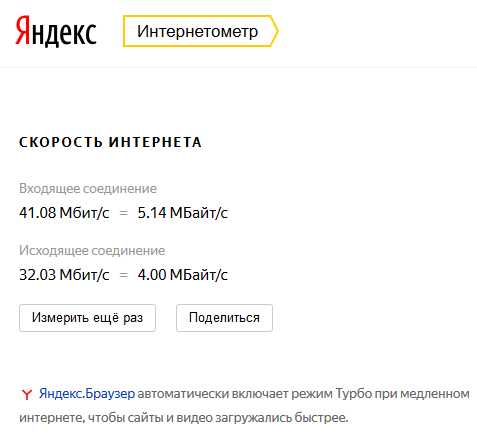
Что нужно знать о скорости Интернета
Пункт 1.Скорость входящего соединения влияет на то, как быстро открываются вкладки различных интернет-ресурсов и скачиваются файлы.
Пункт 2.Высокая скорость исходящего соединения позволяет быстро отправлять объемную информацию по электронной почте, закачивать файлы на облако и другие сторонние ресурсы, вести качественные аудио и видео трансляции.
Пункт 3.При использовании Яндекс браузера при медленном интернете есть режим турбо, который включается автоматически, что позволяет открывать интернет страницы быстрее.
Пункт 4.Провайдер обычно заявляет входящую скорость, а исходящая прописывается в контракте чаще всего мелкими цифрами, т. к. она значительно ниже входящей. Если при неоднократном измерении скорости в Yandex.Internetometer показатели оказываются значительно ниже, прописных в контракте, можете смело жаловаться поставщику услуг и требовать предоставления скорости интернета надлежащего качества.
Если вам легче воспринимать информацию по видео:
Крупнейший аналог Интернетометра
Еще один ресурс, который является одним из самых популярных для измерения скорости интернета www.speedtest.net/ru/ , является альтернативой Яндекс.Интернетометр. Но благодаря частому использованию этого сайта потребителями интернет-услуг, некоторые провайдеры хитрят, делают ресурс приоритетным и при связи с ним скорость оказывается неожиданно высокой, чего нет при соединении с другими источниками. Поэтому важно проверить скорость сразу на нескольких предназначенных для этого сайтах, чтобы получить корректный результат.

Важно обратить внимание, в каких единицах вы получили измеренные показатели, и в каких скорость интернета прописана в контракте. Бит в 8 раз меньше байта. Приставка мега означает 10 в 6-й степени, приставка кило 10 в 3-й степени.
Значение показателя Ping в онлайн играх
Если вы используете не Интернетометр Яндекс, а Speedtest, там есть такой показатель, как Ping . Важен он в первую очередь для любителей компьютерных игр. При запуске сетевой программы, информация от одного компьютера к другому передается небольшими порциями, пакетами. Время, за которое пакет информации дойдет до другого компьютера и передаст ответ на ваш, называется Ping. Его показатели, в отличие от скорости интернета, должны быть низкими.
Чем ниже, Ping тем быстрее доходит информация в сетевой программе. Если этот показатель слишком высокий, персонажи игры будут «подтормаживать», двигаться через некоторое время после нажатия кнопок игроком, могут возникать ошибки и сбои в игре.
Заключение
- Скорость интернета измерить с Яндекс Интернетометр просто, для этого не надо обладать специальными знаниями и сделать это может даже первоклассник.
- Обращайте внимание на единицы измерения скорости интернета.
- Не беспокойтесь, что показатели входящей и исходящей скорости значительно отличаются, это нормально.
- Показатель Ping является важным для вас, если вы любитель сетевых игр, для других интернет пользователей он не имеет особого значения.
Желаем вам с пользой и удовольствием провести время в Интернете!
Вконтакте
Скорость интернета как в доме, так и в офисе - немаловажный показатель. От этого фактора напрямую зависит множество возможностей по передаче информации, таких как проведение конференций по Skype или скачивание видео и аудиоматериалов для личного или коммерческого использования.
Для того чтобы самостоятельно определить возможности вашего выхода во внешнюю сеть, разработан сервис под названием «Интернетометр скорость интернета». На данный момент их несколько десятков видов. Давайте рассмотрим самые популярные и более точные.
Интернетометр от Яндекс
Страничка Яндекса Интернетометра: http://yandex.ru/internet
Один из самых популярных и довольно-таки точных сервисов для проверки фактической скорости передачи данных интернетометр Яндекса. Он позволяет определить ваш IP-адрес, версию используемого для связи протокола, месторасположения, установленную операционную систему, браузер и еще много дополнительных параметров. Довольно прост в использовании и не требует каких-либо определенных навыков. По окончании тестирования система выдает информацию о провайдере, скорости передачи данных на момент тестирования, позволяет провести корректировку времени.
Перед тем как проверить скорость интернета, настоятельно рекомендуется на момент тестирования остановить все загрузки и программы, которые могут их совершать, а также проводить тестирование несколько раз и в разное время суток. Это позволит получить полную картину и вывести среднюю скорость интернета.
Альтернатива интернетометра или как проверить скорость интернета
Еще один популярный и довольно-таки точный сервис по проверке скорости соединения - SpeedTest, который дает ответ на вопрос «как проверит
tarifan.ru
Как правильно определить скорость интернет подключения

Многие пользователи интересуются скоростью доступа в интернет, которая предоставляется провайдером. Операторы или провайдеры интернета обычно говорят о входящей скорости интернет, исходящую обычно не учитывают, так как она не всем важна. И скорость они обычно заявляют в мегабитах, килобитах, то есть, чтобы цифра была больше в 8 раз, чем показывают браузеры и другие программы скачивание файлов в мегабайтах, килобайтах. Это как с жесткими дисками и флешками продают так: 1 гигабайт = 1000 мегабайт, а должно быть так: 1 гигабайт = 1024 мегабайт.
Следует еще обращать внимание на пинг, чем он меньше, тем лучше. Желательно чтобы он был меньше 50 мс. Чтобы не пришлось тратить время на измерение скорости интернета и на смену подключения из-за недостаточного качества, стоит предварительно воспользоваться сервисом "Где лучше" и найти оптимального интернет провайдера для вашей местности.
Существует несколько способов измерять скорость: с помощью скачивания торрентов, с помощью скачивания файлов менеджерами закачек и с помощью интернет-сервисов.
С помощью торрент-клиента скачиваете самый популярный торрент. Через нескольно минут возможно увидите максимальную скорость скачивания.
Чтобы узнать с помощью менеджера закачек, нужно поставить на закачку несколько крупных по размеру файлов. В Download Master можно увидеть общую скорость скачивания всех файлов.
Еще можно узнать с помощью интернет-сервисов. Самый популярный из них это speedtest.net, он всех точнее показывает результаты измерения, советую использовать его.
Еще хороший измеритель скорости это Яндекс Интернетометр. У него тоже неплохая точность измерения и еще он сам переводит мегабиты в мегабайты, чтоб самим не высчитывать.
Есть еще 2ip.ru. У него самые неточные результаты измерения, часто показывает нереальную скорость. Например, если у вас интернет по технологии ADSL, этот сайт может соврать в измерении исходящей скорости – он часто завышает ее в несколько раз.
Еще один способ измерения скорости интернета. Здесь выключаем программы которые потребляют очень много интернет трафика, а программы типа агента маил ру можно оставить. Для измерения используются две программы: любой браузер и Networx. Networx будет показывать текущую скорость. Как измерять? Запускаем тест скорости на сервисе speedtest.net и смотрим, что показывает программа Networx, она обычно скорость показывает в мегабайтах или килобайтах. Какое максимальное значение покажет Networx – такая и будет максимальная скорость.
Для того, чтобы скорость измерять правильно, нужно подключить компьютер напрямую кабелем к роутеру. На роутере нужно выключить wi-fi, и всех остальных клиентов, подключенных по кабелям к роутеру. На этом компьютере нужно отключить все программы, потребляющие интернет. Можно еще отключить антивирус на время измерения. Оставить только браузер с одной вкладкой на одном сервисе измерения скорости. И после этих действий можно измерять скорость интернета. Измерять нужно несколько раз, чтобы получить точные результаты.
newsinmir.com
Скорость интернета соединения проверить. Как правильно измерить скорость интернет соединения
«Скоростью соединения» называют объём информации, скачиваемый за секунду. В качестве единиц измерения этой величины используются биты в секунду. Бит это двоичное значение (1 или 0).
Использование единичных битов для измерения скорости соединения давало бы слишком громоздкие значения. Поэтому для обозначения большого количества битов используют метрические приставки: кило-, мега-, гига-, тера-.
То есть, скорость в 1 Кб/с (Kbps) означает, что за секунду устройство получает 1000 бит информации. Как измерить скорость интернета самостоятельно?
Современные коммуникационные технологии позволяют использовать мегабит в качестве стандартной единицы, на пользовательском уровне.
Средняя скорость интернет соединения в мире за 2014 год составила 3.9 Мбит/сек. Современные провайдеры предоставляют тарифные планы вплоть до 100 Мбит/сек. Это максимальный предел большинства домашних портов, по крайней мере, на сегодняшний день.
Наиболее распространённая технология подключения – широкополосное кабельное подключение. Это тип подключения пришел на смену коммутируемым подключениям по модему.
Использование собственных оптоволоконных линий, вместо телефонной сети позволил значительно увеличить объёмы трафика . Так модемное соединение обеспечивало не более 56 Кбит/сек.
Обратите внимание! Стандартной для домашнего широкополосного соединения считается скорость в 10 Мб/сек. То есть для большей части пользователей, у которых нет особых требований к скорости подключения, этого достаточно. Такого значения хватит, чтобы , скачивать файлы, работать с облачными сервисами и комфортно чувствовать себя в сети.
С коммерческими сетями дела обстоят несколько сложнее. Каждое предприятие имеет свои потребности и, чаще всего, формируется индивидуальный договор на определенных условиях. Небольшим компаниям и офисам достаточно и бытового подключения.

Важно : Провайдеры предпочитают умалчивать о том, что скорость исходящего трафика на порядок ниже, чем скорость входящего. Для обывателей это не так критично, но если нужно отправлять большие объёмы данных, то подобное обстоятельство лучше учитывать.
Во всяком случае, заявленная в тарифе скорость соединения, на практике несколько меньше. Качество связи в каждый момент времени зависит от множества факторов. Загруженность узлов провайдера и качество настройки домашних устройств влияют на скорость соединения.
На подключение по Wi-Fi оказывает влияние еще большее количество обстоятельств:
- Расстояние до точки доступа;
- Физические преграды на пути сигнала и их материал;
- Наличие помех в радиоэфире;
- Качество и принимающего устройства.
И это в придачу к особенностям проводного соединения. В итоге получается, что фактическая скорость подключения всегда будет несколько ниже заявленной в тарифе.
Замер фактической скорости интернета

На его счету уже более семи миллиардов проверок. Сервис позволяет не только измерять скорость, но и сохранять результаты проверки в профиле, публиковать их в социальных сетях и в публичном сравнении.
Кстати, среднее значение по результатам всех проверок составляет 22.7 Мбит/сек.
Перейдем непосредственно к процессу замера скорости. В примере фигурирует ADSL подключение через Wi-Fi роутер с еще одним активным пользователем. Тарифная скорость 5 Мбит/сек.
Для начала потребуется перейти на сайт speedtest.
После загрузки он будет выглядеть так (на фото ниже).
Определение региона и наиболее подходящего сервера происходит автоматически, но каждый пользователь может самостоятельно выбрать любой один из доступных по всему миру серверов (1 выбор на мировой карте, 2 – навигация по участку).
Белыми точками на карте обозначены доступные сервера.

Кроме этого, отображается счетчик количества проверок (4), а также текущий IP-адрес с наименованием провайдера (5). Проверку можно начинать (3) сразу же после загрузки интерфейса, или после определения необходимого сервера.
Первым делом служба замеряет пинг (1). Пинг – это время, за которое пакет данных преодолевает путь от ПК пользователя до сервера и обратно. Измеряется эта величина в миллисекундах.
Чем больше показатель, тем медленнее связь, дольше грузятся сайты и хуже работают игры.

Далее измеряется скорость получения данных (загрузки) (2), как упоминалось ранее, в Мбит/сек. Этот показатель отражает количество данных, полученных от сервера за секунду. Вот тут отлично видно, как отличается тарифная скорость (5 Мбит/с) от фактической.
Далее замеряется скорость исходящего потока данных (3). Этот показатель отражает количество данных, передаваемых, отправляемых устройством на сервер. В примере использовалось ADSL подключение, поэтому и разлет в значениях настолько велик.
В широкополосных проводных подключениях он будет на порядок меньше.

Кроме этого, можно отправить результаты в публичный рейтинг (2). Там собираются и сравниваются результаты всех проверок. Благодарность создателям ресурса за предоставляемые услуги можно выразить не только хорошей кармой, но и вполне материальными средствами (3).
Наиболее объективные результаты обычно получаются после нескольких проверок. Для оптимизации процесса предусмотрена кнопка новой проверки (4). Есть возможность инициировать проверку с другим сервером (5).
Интересно! Существует мини-версия службы, которую можно встраивать в сайты. Распространяется бесплатно. Можно использовать как для личных нужд, так и с регистрацией в сервисе Ookla, тогда нагрузка на канал взрастет, потом что при помощ
www.cena5.ru
Тест скорости моего интернет соединения с диданом. Как правильно измерить скорость интернет соединения
«Как измерить скорость Интернета?» Нет, не так. «Как правильно измерить скорость доступа в Интернет?» В этой статье я попытаюсь ответить на этот вопрос. Сразу оговорюсь — идеального способа измерения скорости в Интернете нет. Всё дело в том, что покупая у провайдера доступ в Интернет, Вы фактически получаете канал, ширина которого определена купленным тарифным планом. Обратите внимание что в тарифе указана скорость «До» — До 1 мбит/с, До 10 мбит/с, До 20 мбит/с и т.д. Т.е. провайдер продает Вам не гарантированный доступ в 1, 10 или 20 мегабит до любого узла в Интернете, а канал шириной до 1, 10 или 20 мегабит. Другими словами, если Вы найдете в Интернете узел со свободным каналом и готовый Вам отдавать информацию с максимально возможной скоростью, то Вы можете получить скорость близкую к максимальной по Вашему тарифу. Можете получить, но не факт что получите. Соответственно, купив у оператора связи доступ в Интернет, многие сразу кидается делать замеры скорости. Зачем? Одни это делают просто так, «от нечего делать» с целью занять себя чем-нибудь или развлечься. Другие — из чисто спортивного интереса, чтобы в дальнейшем похвастаться перед друзьями высокой скоростью доступа. Третьим же скорость кажется низкой и они пытаются определить обманывает ли их провайдер или нет. В большинстве этих случаев, целью являются наиболее корректные сведения о скорости доступа. Выполнив измерения, Вы получаете некоторые значения скорости. Но как опять встает вопрос насколько они точны и адекватны ли вообще?
При измерении скорости стоит иметь ввиду следующие факты: 1. Ни один доступный на текущий момент онлайн-тест скорости в Интернете не дает точных значений скорости. Идеальных условий не бывает и порой погрешность измерений порой бывает не просто велика, она делает измерения полностью не соответствующими действительности. 2. Самый правильный с технологической точки зрения тест — это ставить на тестовых узлах программу iPerf и гонять между ними трафик. Этот тест дает наиболее правильные значения, но к сожалению реализуется сложнее, а значит в качестве экспресс-теста не подходит. 3. Измерение скорости в пределах сети провайдера как правило показывает скорость большую чем указана в тарифе. Во внешнюю сеть скорость будет ниже. Это обусловлено особенностями организации биллинга провайдера. Тем более что сам оператор связи в этом заинтересован, так как это способствует развитию внутренней сети за счет файлообмена между абонентами. 4. Желательно чтобы количество промежуточных узлов между тестовыми точками было как можно меньше. Каждая промежуточная точка может в разы снизить скорость из-за возможных проблем на каналах связи или из-за перегрузки промежуточных маршрутизаторов. Я предлагаю Вам свой способ измерения скорости доступа в Интернет, позволяющий на мой взгляд получить более-менее адекватные значения используя лишь доступные для любого пользователя средства. Для теста я буду использовать FTTB-канал с тарифом до 10 Мбит/с.Но сначала, для чистоты эксперимента, проведем тестирование ещё на нескольких популярных измерялках — 2ip.ru , ip-ping.ru и speed.youip.ru .
Начнем с самого старого на моей памяти теста скорости Интернет — сайт 2ip.ru С помощью команды tracert смотрим как далеко от нас он находится:
Сайт хостится на площадке в Германии, т.е. трафик убегает в Европу, а значит явно идет по магистральным каналам с немалой нагрузкой, да ещё ограничивается пропускной способностью канала до сервера, предоставляемого хостером. Запускаем тест и смотрим:
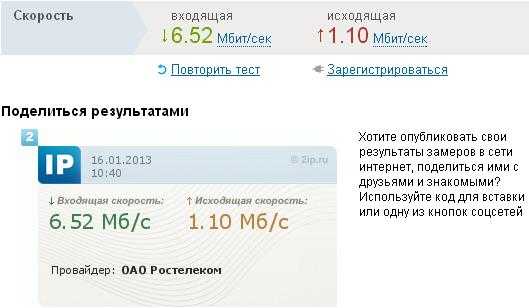
Неплохо, но заявленных 10 мы не получили. Запускаем тест еще раз и получаем примерно тот же результат. — 6,5 мегабит на прием и 1,1-1,2 на отдачу.
Следующий тест ip-ping.ru Смотрим трейс:

Пакеты долго путешествуют по сетям МТС и оканчивает свой путь на сервере хостинг-провайдера Datahouse. Запускаем тест. Первый замер:
Второй замер:
Третий замер:
Результаты мягко говоря неадекватные. Явно перегружен канал выделенный хостером под сервер и адекватных результатов мы не получили.
Следующий тест speed.youip.ru
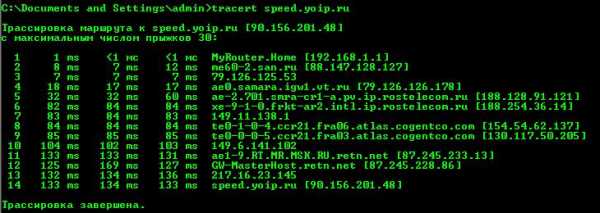
Трейс не радует — пакеты ходят по разным сетям, пока не оседают на сервере Мастерхоста. Судя по тому, что это платный хостинг — нормальных результатов ждать не стоит. Запускаем тест. Первый замер:
Второй замер:
Результат тоже не впечатляет.
Подведем итог — большинство Интернет-измерялок скорости Интернет-соединения не дают объективной картины и показывают более низкую скорость, чем есть на самом деле. И я это легко докажу, используя свою методику тестирования скорости.
Мой тест состоит из двух частей — с одной стороны синтетические тесты internet.yandex.ru и speedtest.net , а с другой стороны — торрент-тест. Почему именно Яндекс и Спидтест? Яндекс это не просто поисковик, это ещё и крупный медиа-провайдер, имеющий мощные дата-центры и «толстые» магистральные каналы. А Спидтест удобен тем, что очень многие точки измерения делают Интернет-провайдеры на оборудовании, смотрящем в магистраль.
Запускаем тест скорости от Яндекс — internet.yandex.ru . Получаем результат:
Для точности запустим тест ещё пару раз. У меня итоги практически не отличаются, составляя примерно 8,7 Мбит/с на прием и около 2 Мбит/с
gikk.ru
Как правильно измерить скорость интернет соединения
Несмотря на банальность, не могу обойти тему измерения скорости интернета стороной. Эта статья рассчитана на неискушённых пользователей и является скорее фундаментом для следующей статьи, в которой я расскажу о причинах низкой скорости и способах устранения. Статья поможет Вам правильно измерить скорость интернета и грамотно вести диалог с техподдержкой провайдера. Если Вы считаете себя опытным пользователем интернет можете сразу переходить к следующей, уверен, там Вы найдёте интересную информацию.
Мне часто приходится измерять скорость интернета, иногда десятки раз в день. Я видел сотни, возможно тысячи людей которые жаловались на низкую скорость интернета. И очень многие из них мерили скорость “на глаз”. Но такой субъективной оценки будет недостаточно для разговора с техподдержкой провайдера. Поэтому нужно запастись более весомыми аргументами.
Итак, скорость интернет соединения – это объём переданной информации в единицу времени. Измеряется в бит/с с приставками кило, мега, гига. Например 1000 Кбит/с = 1 Мбит/с. (На самом деле 1 Мбит = 1024 Кбит/с, а 1Кбит = 1024 бит. Но статья ориентирована на новичков, и я решил не забивать читателю голову, а считать что 1Кбит = 1000 бит, 1 Мбит = 1000 Кбит.) Скорость интернет соединения определяется Вашим тарифным планом. Скорость интернета обещанную провайдером будем называть заявленной скоростью. По усмотрению провайдера она может писаться как в килобитах, так и мегабитах. Например: 5 Мбит/с или 5 000 Кбит/с. Иногда провайдеры хитро указывают скорость с приставкой до например до 100 Мбит/сек. В таком случае скорость будет далеко не 100, а любая в зависимости от пропускной способности и степени загрузки канала провайдера.
В измерении скорости интернета есть несколько тонкостей:
Во-первых, скорость – это не постоянная величина. В зависимости от нагрузки канала провайдера, она может серьезно отличаться. Например, скорость на выходных для домашних сетей может неплохо проседать.
Во-вторых, само понятие средней реальной скорости. Вы же сидите далеко не на одном сайте? И для каждого из них скорость может серьезно отличаться. Поэтому, даже если у вас быстрый интернет, далеко не факт, что вы реально будете использовать его возможности.
Как правильно мерить скорость.
1. Убедитесь в отсутствии на компьютере вирусов. Они могут использовать Ваш компьютер для спам-рассылок, для заражения других компьютеров или для атак серверов. Всё это может существенно замедлять интернет. Регулярно проверяйте компьютер антивирусом!
2. Отключите все антивирусы, файерволы, торрент клиенты и вообще все сетевые программы.
3. Обратите внимание на сетевую активность – правой клик мыши на сетевом подключении – “Состояние”
Если число принятых или отправленных пакетов активно увеличивается, у вас либо вирус либо работает какая нибудь сетевая программа. Проделайте снова пункты 1 и 2.
4. Если у Вас несколько компьютеров выходят в интернет через роутер, отключите все кроме одного. Если соединение настроено на роутере, лучше исключить роутер, а подключаться напрямую с компьютера. О том как роутер может ограничивать скорость написано в статье роутер режет скокрость
5. Обычно сайты с которых мы качаем файлы ограничивают скорость, особенно файлообменники. Опираться на такие данные не следует.Важно: При скачивании файлов браузеры, программы качалки и торрент клиенты обычно показывают скорость не в Битах а в Байтах. Поэтому умножайте на 8 для перевода в Биты. Например файл закачался со скорость 124Кбайта/с, что соответствует 1000 Кбит/с или 1 Мбиту.
6. Используйте специальные сервисы для измерения скорости.
Яндекс.Интернетhttp://speedtest.nethttp://2ip.ru
Ещё есть множество подобных сервисов, но это пожалуй самые популярные. Яндекс.Интернет мне больше всех нравиться. http://speedtest.net позволяет мерить скорость до разных серверов, обязательно этим пользуйтесь. http://2ip.ru, уже около года им не пользуюсь, т.к. трафик от моего провайдера до него идёт через тридевять земель.
7. Воспользуйтесь torrent для определения скорости. Скачайте торрент файл с большим числом раздающих. Это самый надёжный способ измерить высокую скорость интернет соединения на мой взгляд. Потому что лично я затрудняюсь назвать бесплатный не p2p ресурс способный отдать пользователю 2-3 МБайта/с, да даже 1 МБайт/с затрудняюсь. Проверьте в Байтах или Битах/с показывает скорость и при необходимости переведите в Биты.
novosti-it.pp.ua
- Какой выбрать антивирус для windows 7
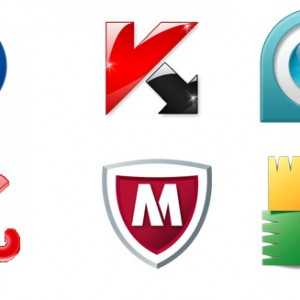
- Командная строка в ubuntu

- Почему на ноутбуке не воспроизводится видео
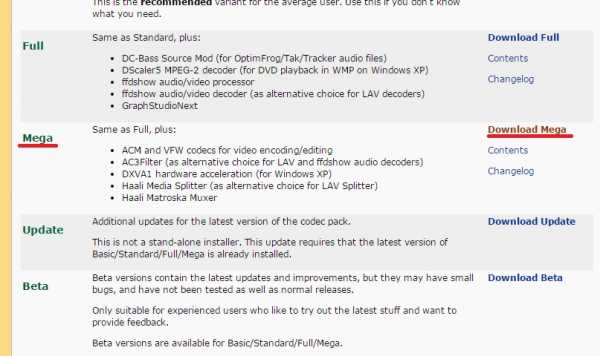
- Фаерфокс не отвечает что делать

- It специалист обязанности

- Глючит комп почему

- Программа пример

- Горячие клавиши найти и заменить
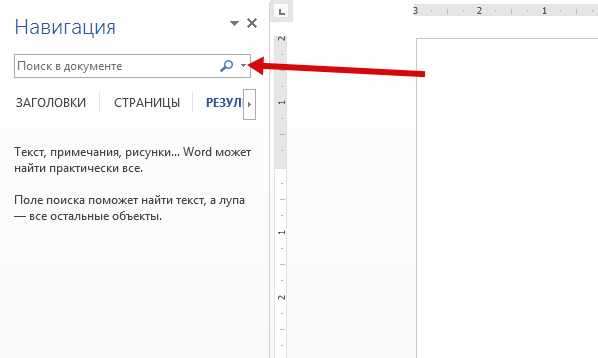
- Ошибка 0х0000001а
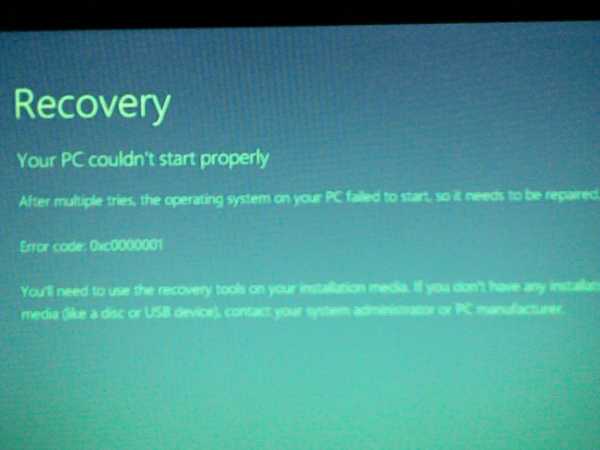
- Runtu отзывы

- Лучшая матрица для монитора

